Möglichkeiten zur Aktivierung der Bildschirmtrennfunktion in Android

- 4018
- 825
- Prof. Dr. Finja Goebel
Das beliebteste Android Mobile -Betriebssystem mit jeder Version gefällt Benutzern mit neuen Funktionen. Vor nicht allzu langer Zeit haben moderne Android -Geräte gelernt, im Multitasking -Modus zu arbeiten.

Die Fertigstellung mehrerer Aufgaben wird gleichzeitig durch die zusätzlichen Funktionen sichergestellt, insbesondere durch die geteilte Bildschirmtechnologie, die in der Android 7 Nougat -Version erschien. Die Option für Bildschirmtrennung ist ein sehr bequemes und effektives Werkzeug für diejenigen, die ihre Zeit schätzen und die Funktionen des Geräts so weit wie möglich nutzen. Wie kann die Funktion nützlich sein und wie der Bildschirm in zwei Teile unterteilt, die wir berücksichtigen und in Betracht ziehen werden?.
Was ist ein Multi -Bildschirm -Modus und warum er benötigt wird
Die Screenshot-Trennungsfunktion, als Split-Bildschirm bezeichnet, ist ein Multi-Window-Betriebsmodus von Android-Geräten, mit dem Sie gleichzeitig mit verschiedenen Anwendungen arbeiten können. Die Möglichkeit, das Display in Teile zu zerlegen.
Es muss keine Prioritäten von Zielen festlegen und diese oder diese Anwendung zugunsten eines anderen aufgeben, da Sie auf einem Bildschirm beispielsweise gleichzeitig einen Film ansehen und im Messenger korrespondieren können. Unterstützen Sie die Arbeit im Multitasking -Modus und einige Spiele, sodass Sie Aufgaben ausführen können, ohne eine aufregende Lektion zu unterbrechen.
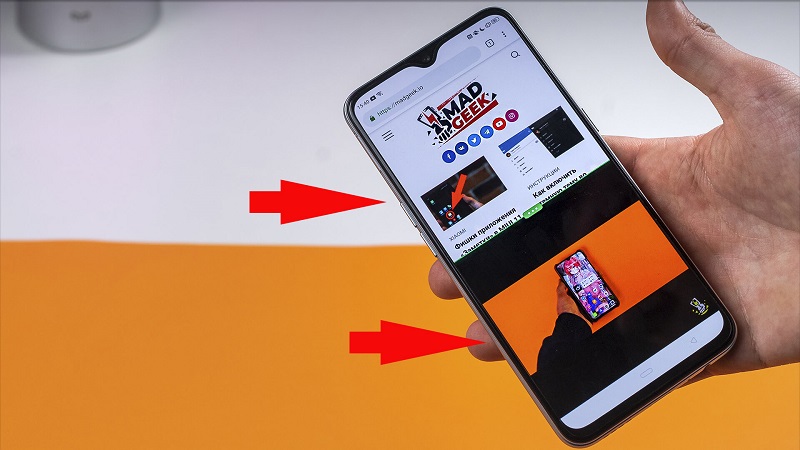
Die Anzeige von Android -Geräten ist buchstäblich in zwei Teile unterteilt, und die Fenster vernachlässigter Programme sind gleichermaßen aktiv und sind nicht überlagert, weshalb Sie gleichzeitig mit ihnen interagieren können. Die Bildschirmtrennfunktion bietet hauptsächlich die Möglichkeit eines Multitasking.
Leider wird nicht jeder vom Regime unterstützt. Zum Beispiel funktioniert das Einbinden eines solchen Fokus mit einer Standardkamera oder einem Telefonbuch nicht. Wenn es unmöglich ist, zu arbeiten, benachrichtigt die Anwendung den Benutzer darüber.
In welchen Telefonen gibt es eine Option, um den Bildschirm zu trennen
Komfort der Arbeit im Multitasking -Modus können Benutzer bewerten, beginnend mit der 7. Version von Android. Das Vorhandensein einer Funktion hängt von der Firmware und nicht von dem spezifischen Modell des Geräts ab. Bei der Erwerb eines Geräts sollten Sie sicherstellen, dass die installierte Version von Android überzeugt werden sollte. Die Trennung des Bildschirms ist in Android alle Senior -Versionen verfügbar. Darüber hinaus verbessert sich die Option, und die Besitzer von Smartphones mit einer großen Bildschirmdiagonale können einen Multi -Window -Modus mit einem gleichzeitigen Standort auf dem Bildschirm bis zu fünf Anwendungsfenster ausprobieren.
Zunächst war die Funktion der Trennung von Split -Bildschirm -Bildschirm nicht auf jedem Gerät verfügbar, das Android Nougat ausführt, sondern nur auf einzelnen Modellen, später wurde die Technologie in den meisten Smartphones implementiert.
Um die Version von Android zu überprüfen, müssen Sie in die Einstellungen des Geräts im Abschnitt "auf" auf "Telefon" eingehen, der detaillierte Informationen zu enthält.
So teilen Sie den Smartphone -Bildschirm in zwei Teile ein
Überlegen Sie, wie Sie die Option auf dem Gerät aktivieren, wenn sie von der Android -Version unterstützt und verwendet wird. Es gibt verschiedene Möglichkeiten, in den Multitasking -Modus zu gehen. Darüber hinaus ist in den neuesten Versionen von Android die Funktion nicht erforderlich.
So aktivieren Sie die Trennung des Android -Gerätebildschirms
Wenn das mobile Gerät nur gekauft wurde oder zuvor die Option eines Multi -Window -Modus nicht verwendet wurde, kann es getrennt werden. Um dies zu aktivieren, müssen Sie eine Reihe einfacher Aktionen ausführen:
- Wir gehen zu den Geräteeinstellungen und aktivieren den Entwicklermodus, für den wir im Abschnitt "Auf dem Telefon" 7 Mal per Montage drücken (das Element kann als "Firmware -Version" bezeichnet werden).
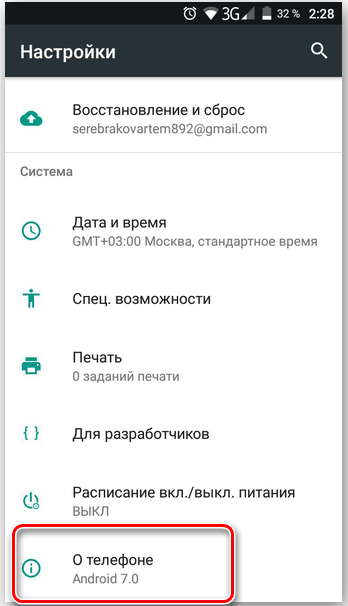
- Wir kehren zum Menü zurück und gehen zum Abschnitt für die Entwickler (abhängig von der Shell kann es auch im Abschnitt "Spezialmöglichkeiten" versteckt werden).
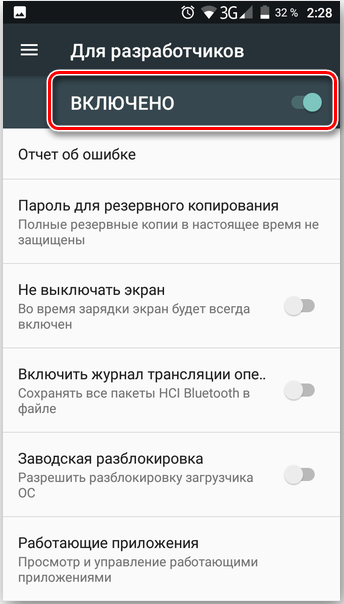
- Hier finden wir eine "Größe Änderung im Multi -Window -Modus" und übersetzen den Toggler vor diesem Punkt in eine aktive Position.
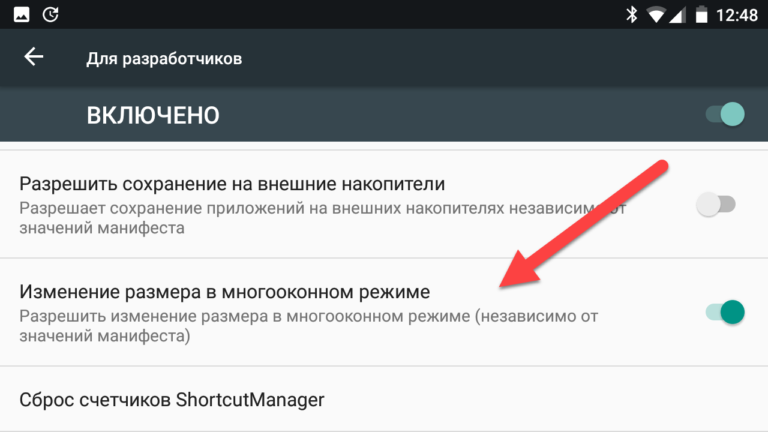
- Wir starten neu, woraufhin Sie die Möglichkeit verwenden können, den Bildschirm zu trennen.
Wenn die Android -Version unter 7 liegt, fehlt dieses Element auf dem Gerät, die Option wird nicht unterstützt.
So teilen Sie den Bildschirm des Android -Smartphones in 2 Teile ein
Gehen Sie nun direkt zu den Methoden, um die Anzeige in Teile zu teilen.
Mit Hilfe von Hausschuhen
Die einfachste Methode, um den Bildschirm in zwei Teile zu unterteilen, beinhaltet die folgenden Aktionen:
- Wir starten mehrere Anwendungen.

- Klicken Sie auf die Multitasking -Schaltfläche (das Standardquadrat am unteren Rand des Android -Bildschirms) und unter den erweiterten Anwendungen wählen wir eine der Registerkarten aus, die wir im Bildschirm -Trennungsmodus verwenden, ziehen Sie sie nach oben oder unten (links oder rechts, wenn Das Gerät befindet sich in einer horizontalen Position), wodurch die Regime -Trennung des Bildschirms sofort gestartet wird.
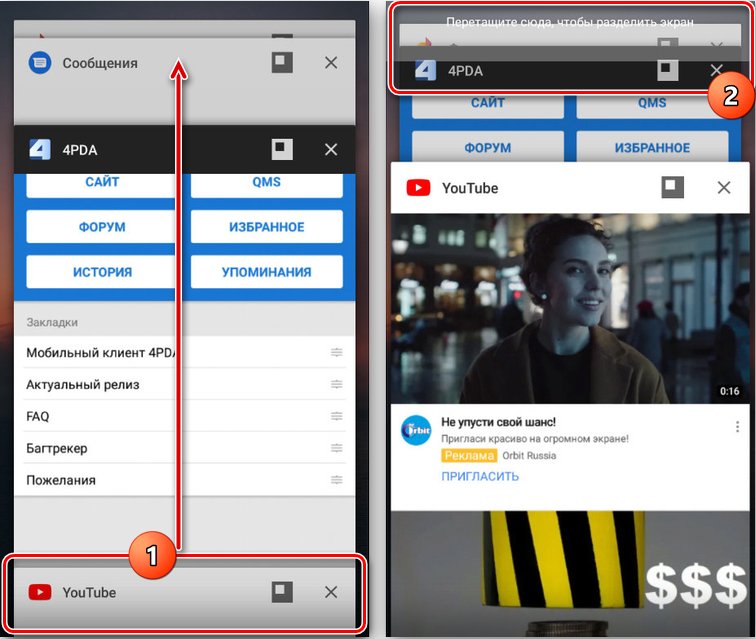
Für einige Geräte müssen Sie zusätzlich die Option "im Fenster" auswählen oder "den Bildschirm teilen" - der Name der Schaltfläche unterscheidet sich je nach Shell abhängig von der Schaltfläche.
- Der Bildschirm ist in zwei Teile unterteilt, in denen es eine ausgewählte Anwendung gibt. In der anderen wird eine Liste von Programmen angezeigt. Hier müssen Sie eine Option für die Platzierung in der zweiten Hälfte des Bildschirms auswählen.
- Die zwischen den Fenstern angezeigte Trennlinie kann durch Anpassen der Größe der Anwendungen verschoben werden.
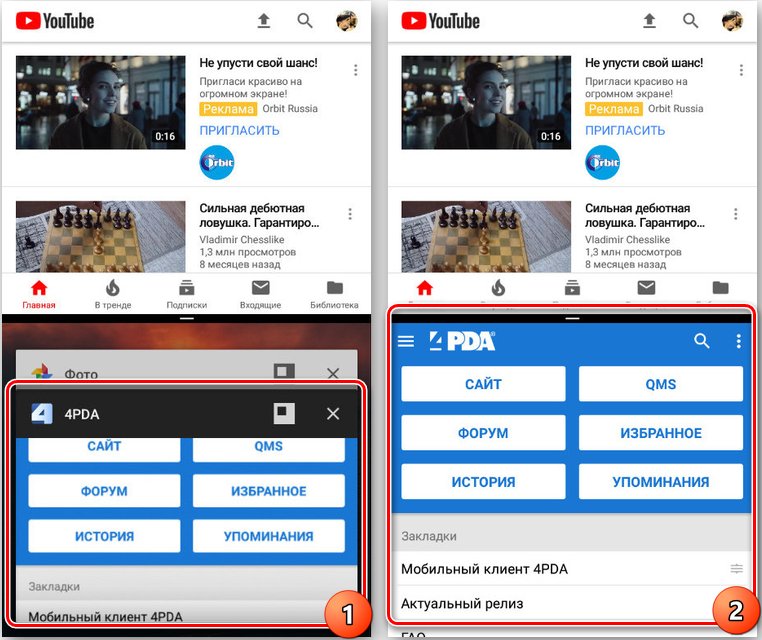
Verwenden Sie das Panel Fasteinstellungen
Ein anderer Weg ist die Verwendung von schnellen Einstellungen:
- Klicken Sie im Benachrichtigungsvorhang (mit einem Schlag von oben nach unten geöffnet) auf das Bild des Zahnrads und halten Sie einige Sekunden lang, bis das Symbol zu drehen beginnt. Wenn dies nicht der Fall ist, müssen Sie den Entwicklermodus aktivieren und die Aktion wiederholen.
- Eine neue Mitteilung über das Hinzufügen der Option "System UI Tuner" wird im Menü Einstellungen angezeigt.
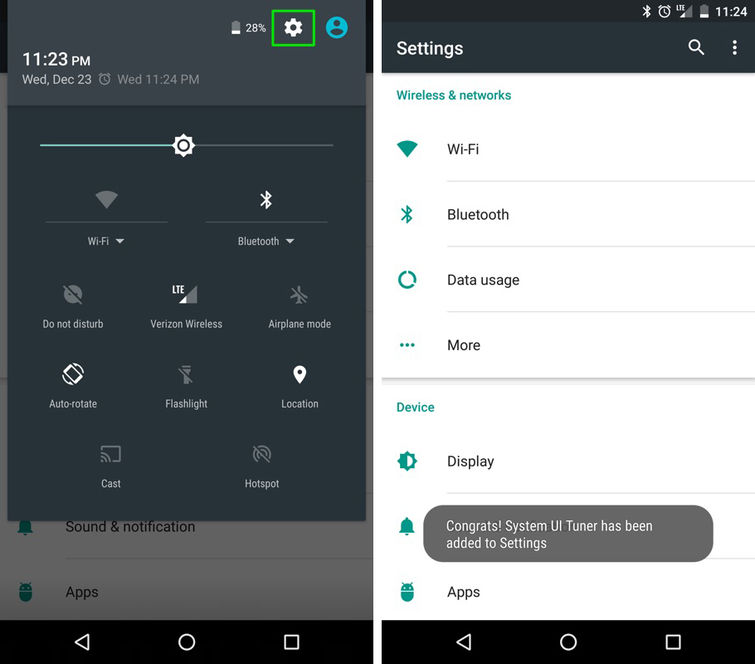
- Wir gehen zu den Einstellungen und finden diese Funktion hier, aktivieren die Möglichkeit, den Bildschirm mit einer Geste zu trennen. Danach wird die Öffnung des Multi -Window -Modus über den Stapel verfügbar sein, was sehr bequem ist, wenn die Option ist Oft benutzt.
Programme verwenden
Um den Bildschirm zu trennen, können Sie eine spezielle Software verwenden, die in Google Play in dieser Kategorie eine Menge ist. Eine hervorragende Lösung für die Implementierung von Multitasking in Android ist das Floating Apps Free (Multitasking) Tool.
Das Dienstprogramm enthält eine beeindruckende Liste schwebender Mini-Anwendungen und ermöglicht es Ihnen, einen beeindruckenden Multi-Schlaganfall zu erstellen. Mit seiner Hilfe können Sie den Bildschirm nicht nur in zwei Teile unterteilen, sondern auch drei, vier oder mehr separate Fenster erstellen, die natürlich natürlich ist bequemer zu implementieren auf einem Display mit einer großen Diagonale. Überlegen Sie, wie Sie einen Multi -Window -Modus unter Verwendung der floating Apps kostenlose Anwendung erzielen:
- Wir laden und installieren die Anwendung wie jede andere Software von Google Play, Start.
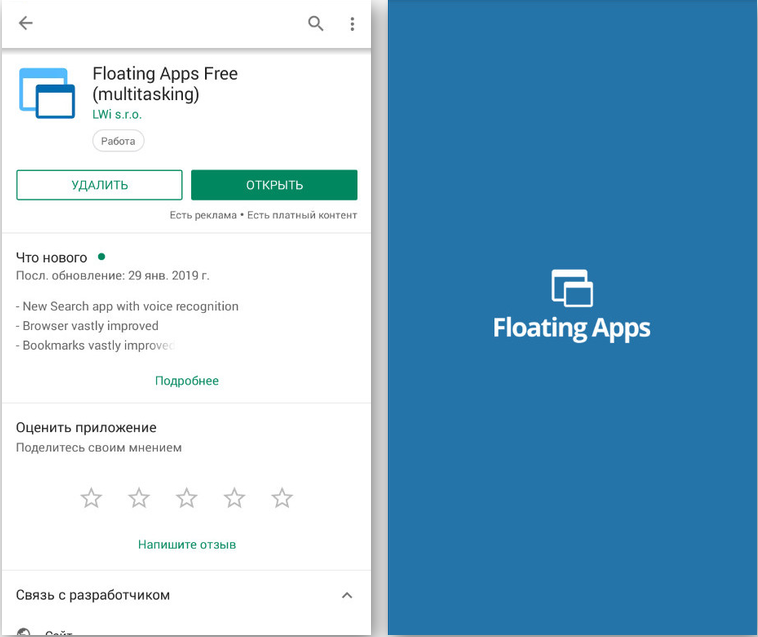
- Stellen Sie die erforderlichen Genehmigungen bei, wenn Sie beim ersten Start den Versorgungsunternehmen anfordern.
- Klicken Sie auf das Element "Anhang" und wählen Sie aus der Liste Software aus, die im Multi -Window -Modus gestartet werden muss. Klicken Sie abwechselnd auf Anwendungen, wobei Windows auf dem Bildschirm angezeigt wird. Die Registerkarten sind auf einem anderen überlagert und durch Drücken aktiviert. Sie können bewegt, geändert, geschlossen werden.
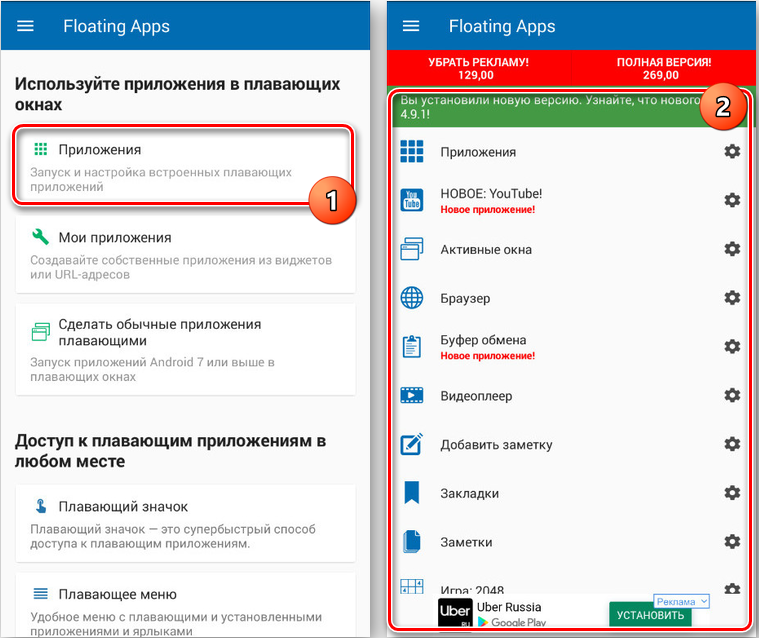
Sie können auch die entsprechende Anforderung in der Suchzeile des Play -Marktes eingeben, z.
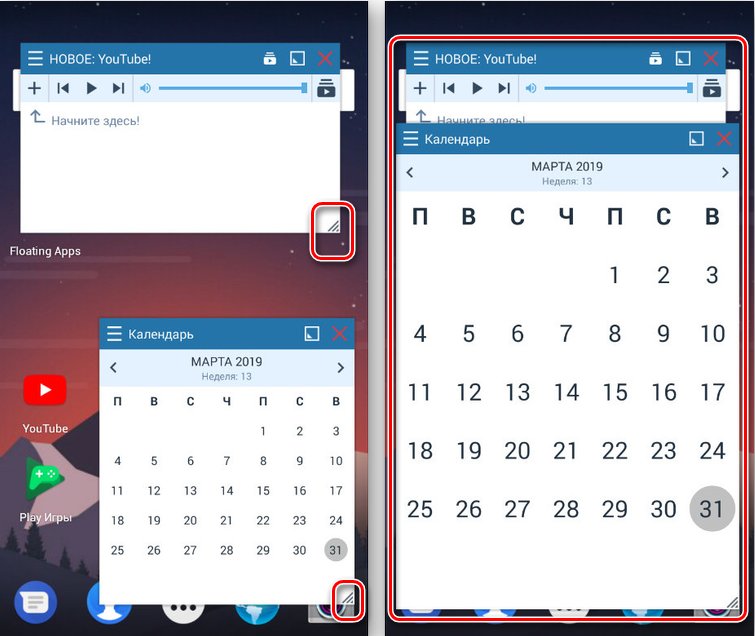
Separan -Trennung auf dem Samsung -Smartphone
Auf verschiedenen Geräten ist der Aktivierungsprozess geringfügig unterschiedlich. Überlegen Sie, wie Sie den Bildschirm bei Samsung auf Android 9 in zwei Teile teilen:
- Wir starten Anwendungen, mit denen wir im Multitasking -Modus arbeiten möchten.
- Klicken Sie auf die Schaltfläche, um alle laufenden Programme anzuzeigen (eine gestapelte Schaltfläche in Form von Streifen unten links).
- Wir wählen die Anwendung aus, was im oberen Teil des Displays platziert werden muss, und halten Sie sie fest, bis das zusätzliche erscheint, in dem wir "Starten im Schaltbildschirm" auswählen (wenn die Option nicht angezeigt wird, bedeutet dies, dass die Software nicht tut Unterstützen Sie die Möglichkeit, in diesem Modus zu arbeiten).
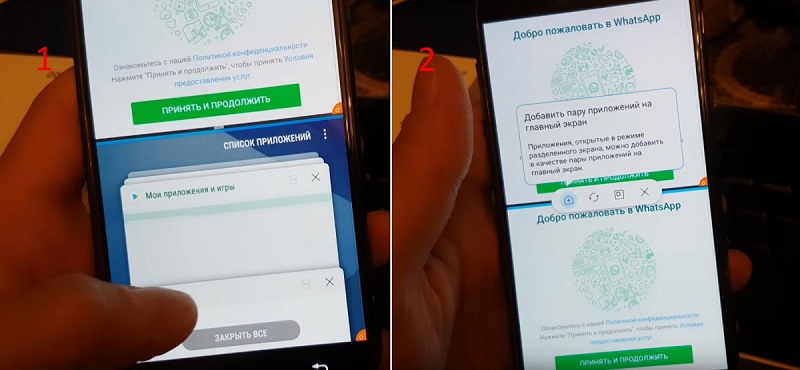
- Wenn das Programm in der oberen Hälfte des Displays platziert wird, können Sie die zweite für die Platzierung im unteren Teil auswählen.
- Die Anzeige ist geteilt, Sie können die Fenstergrößen ändern, indem Sie den Trennzeichen verschieben. Um den Modus zu beenden, klicken Sie auf die Schaltfläche der Anwendungsliste und das Kreuz oben auf dem Bildschirm oder schließen Sie einfach die geöffneten Programme.
Trennung des Bildschirms in Ehre
Interessanterweise wird die Funktion des Multi -Geschwindigkeits -Starts auf den Smartphones of the Honor -Marke implementiert. Möglichkeiten zur Aktivierung des Emui -Shell -Modus:
- Mit Hilfe von Fingern Knöcheln. Um die Option einzuschließen, wechseln Sie zu den Geräteeinstellungen und wählen Sie den Abschnitt "Management" aus und dann "mehrere Fenster einschalten". Nachdem Sie den Kippschalter in eine aktive Position verschoben haben, erhalten Sie die Möglichkeit, das Display in zwei Teile zu unterteilen, indem Sie Ihre Fingerspitzen entlang zeichnen.
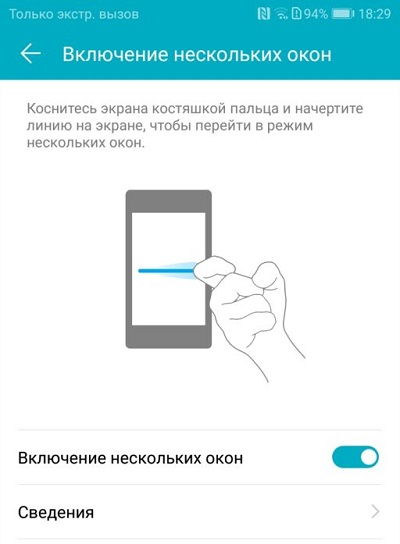
- Durch Stapel. Eine andere Option besteht darin, die Anwendung zu starten, die wir verwenden, und den Stapel mit zwei Fingern von unten nach oben (wenn die Option von der Option nicht unterstützt wird, wird eine Benachrichtigung angezeigt, die dies meldet).
- Das schwimmende Fenster des Videoplayers. Auf den Ehrengeräten befindet sich ein gebauter Medienspieler, mit dem Sie das aktive Fenster mit Videoinhalten in ein kleines schwimmendes Fenster verwandeln können. Während das Video sichtbar ist, können Sie eine andere Software verwenden, und das, das den Multi -Fokus nicht unterstützt.
Zusätzlich zu diesen Methoden können Sie auf den Ehrengeräten den Bildschirm mit der Aufbewahrung der Multitasking -Taste und beim Anzeigen der Liste der neuesten offenen Programme teilen.
So teilen Sie den Tablet -Bildschirm in 2 Teile ein
Hier sind Aktionen insofern ähnlich, als sie auf einem Smartphone durchgeführt werden. Sie können die Bildschirm -Trennungsfunktion auf jedem Android -Gerät verwenden, wenn die Version durch diese Möglichkeit unterstützt wird, während die Einstellungen je nach Shell variieren können.
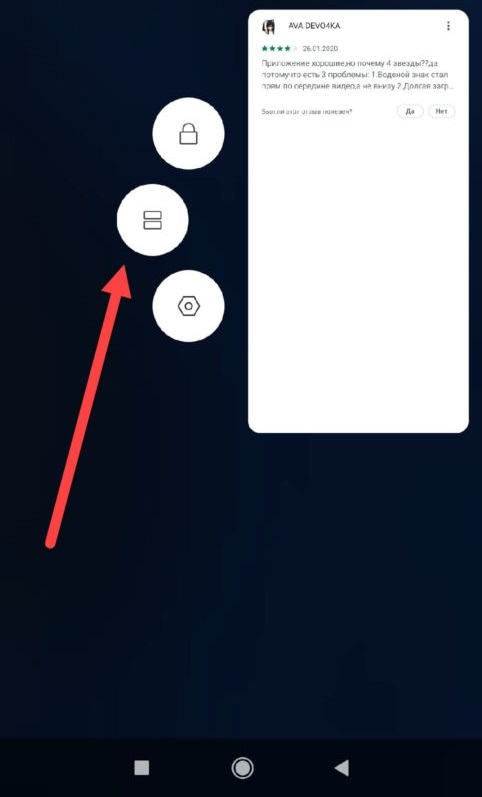
Durch die Anwendung einer der oben genannten Methoden können Sie einen voll funktionsfähigen Multi -Punkte -Modus erhalten. Im Fall des Tablets ist die Bequemlichkeit der Option aufgrund der des Smartphones auf dem Bildschirm offensichtlich.
Wie man die Trennung entfernen
Möglichkeiten, die Bildschirmtrennung auch in Android -Geräte zu deaktivieren. Wenn alle Aufgaben erledigt sind und der Multi -Window -Modus nicht mehr benötigt wird, kann die Abschaltung in einer der folgenden Methoden vorgenommen werden:
- Langfristige Aufbewahrung der Multitasking -Taste schließt alle aktiven Registerkarten im Modus ab.
- Der Trennzeichen kann nicht nur als Mittel zur Bestimmung der Grenzen und zur Anpassung der Fenstergröße dienen. Mit seiner Hilfe können Sie die Trennung des Android -Gerätebildschirms entfernen, indem Sie das Display einfach nach oben oder unten verschieben (nach links, nach rechts im Fall einer horizontalen Orientierung). Eine der Anwendungen, je nachdem in welcher Richtung Sie den Trennstreifen gezogen haben, wird geschlossen und der andere dreht sich um den gesamten Bildschirm um.
- Auf Xiaomi -Geräten ist die Taste "Ausgabe" verfügbar, wenn Sie drücken, welcher Modus getrennt ist.
- Sie können auch einfach die laufenden Anwendungen schließen, um aus dem Multi -Window -Modus herauszukommen.
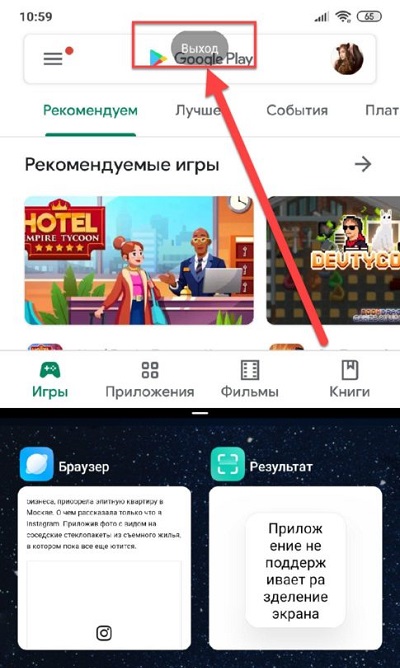
Die Möglichkeit, im Multitasking -Modus zu arbeiten. Unterschiedliche Geräte verwenden Gesten und PLES, manchmal müssen das Entwicklerregime aktiviert werden. In anderen Fällen ist die Funktion sofort aktiv.
Die oben genannten Methoden zur Verwendung von Split -Bildschirm sind für verschiedene Android -Geräte geeignet, einschließlich Tablets. Unter Berücksichtigung der Version von Android und der Shell können Sie die optimale Option für die Aufnahme des Bildschirms für alle Aufgaben auswählen.
- « Ersetzen des Prozessors auf einem Laptop, um das Gerät zu modernisieren
- Verbindung und Konfiguration von Fitness -Trackern »

